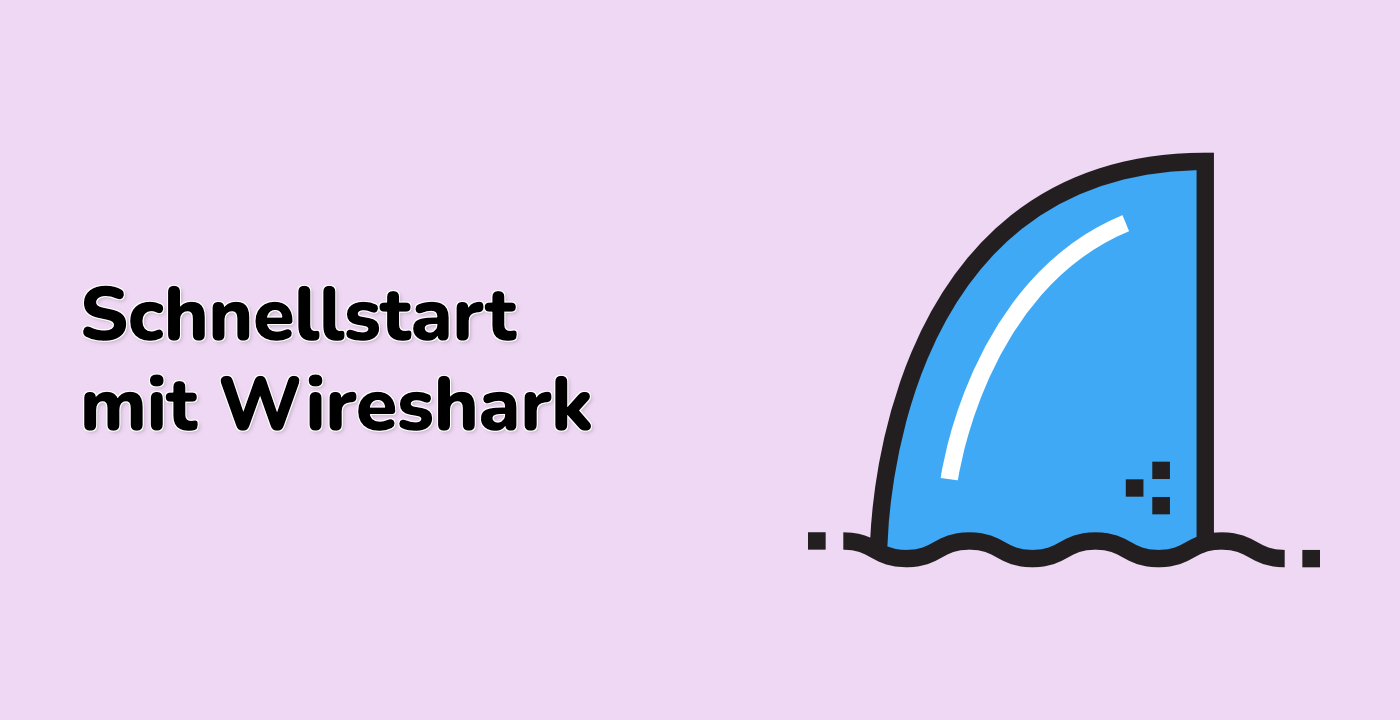Einführung
In diesem Lab lernen Sie, wie Sie die Protokollanalyse in Wireshark's Befehlszeilentool tshark steuern können, indem Sie Protokolle selektiv deaktivieren und aktivieren. Sie üben das Lesen von Paketaufzeichnungen mit -r, das Ausschließen von UDP-Verkehr mit --disable-protocol udp und die Überprüfung der Ergebnisse mit ausführlicher Ausgabe (-V).
Die Übungen bieten praktische Erfahrungen mit Protokollfilterung, Ausgabevergleich und Anzeigesteuerung. Sie arbeiten mit einer Beispiel-Datei capture.pcap, während Sie in einer strukturierten Lab-Umgebung die wesentlichen tshark-Befehle lernen.